五十八种网络故障及其解决办法
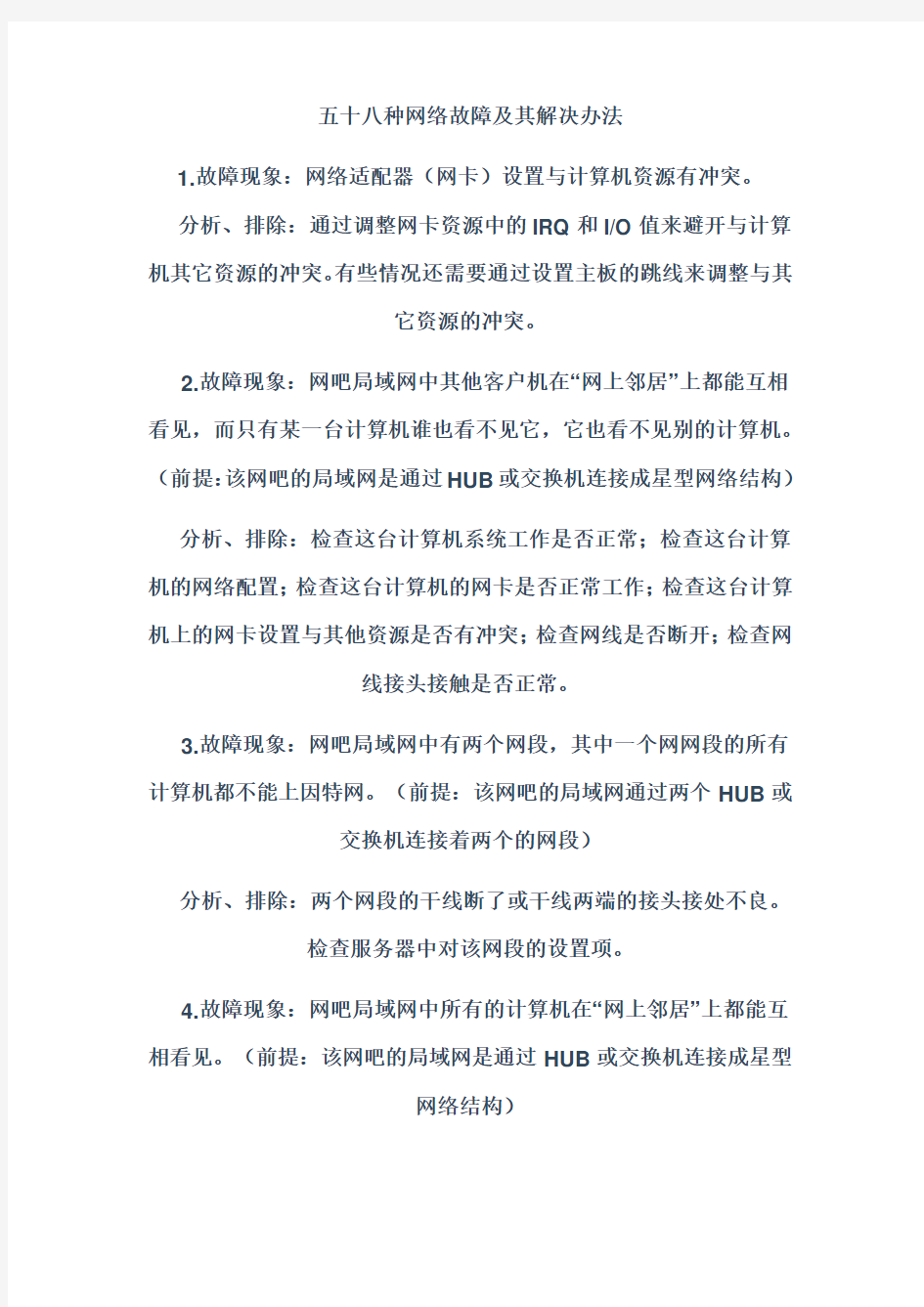

五十八种网络故障及其解决办法
1.故障现象:网络适配器(网卡)设置与计算机资源有冲突。
分析、排除:通过调整网卡资源中的IRQ和I/O值来避开与计算机其它资源的冲突。有些情况还需要通过设置主板的跳线来调整与其
它资源的冲突。
2.故障现象:网吧局域网中其他客户机在“网上邻居”上都能互相看见,而只有某一台计算机谁也看不见它,它也看不见别的计算机。(前提:该网吧的局域网是通过HUB或交换机连接成星型网络结构)分析、排除:检查这台计算机系统工作是否正常;检查这台计算机的网络配置;检查这台计算机的网卡是否正常工作;检查这台计算机上的网卡设置与其他资源是否有冲突;检查网线是否断开;检查网
线接头接触是否正常。
3.故障现象:网吧局域网中有两个网段,其中一个网网段的所有计算机都不能上因特网。(前提:该网吧的局域网通过两个HUB或
交换机连接着两个的网段)
分析、排除:两个网段的干线断了或干线两端的接头接处不良。
检查服务器中对该网段的设置项。
4.故障现象:网吧局域网中所有的计算机在“网上邻居”上都能互相看见。(前提:该网吧的局域网是通过HUB或交换机连接成星型
网络结构)
分析、排除:检查HUB或交换机工作是否正常。
5.故障现象:网吧局域网中某台客户机在“网上邻居”上都能看到服务器,但就是不能上因特网。(前提:服务器指代理网吧局域网其他客机上因特网的那台计算机,以下同)
分析、排除:检查这台客户机TCP/IP协议的设置,检查这台客户机中IE浏览器的设置,检查服务器中有关对这台客户机的设置项。
6.故障现象:网吧整个局域网上的所有的计算机都不能上因特网。
分析、排除:服务器系统工作是否正常;服务器是否掉线了;调制解调器工作是否正常;局端工作是否正常。
7.故障现象:网吧局域网中除了服务器能上网其他客户机都不能
上网。
分析、排除:检查HUB或交换机工作是否正常;检查服务器与HUB或交换机连接的网络部分(含:网卡、网线、接头、网络配置)工作是否正常;检查服务器上代理上网的软件是否正常启动运行;设
置是否正常。
8.故障现象:进行拨号上网操作时,MODEN没有拨号声音,始
终连接不上因特网,MODEN上指示灯也不闪。
分析、排除:电话线路是否占线;接MODEN的服务器的连接(含:连线、接头)是否正常;电话线路是否正常,有无杂音干扰;拨号网
络配置是否正确;MODEN的配置设置是否正确,检查拨号音的音频
或脉冲方式是否正常。
9.故障现象:系统检测不到MODEN(若MODEN是正常的)。
分析、排除:重新安装一遍MODEN,注意通讯端口的正确位置。
10.故障现象:连接因特网速度过慢。
分析、排除:检查服务器系统设置在“拨号网络”中的端口连接速度是否是设置的最大值;线路是否正常;可通过优化MODEN的设置来提高连接的速度;通过修改注册表也可以提高上网速度;同时上网的客户机是否很多;若是很多,而使连接速度过慢是正常现象。
11.故障现象:计算机屏幕上出现“错误678” 或“错误650” 的提
示框。
分析、排除:一般是你所拨叫的服务器线路较忙、占线,暂时无
法接通,你可进一会后继续重拨。
12.故障现象:计算机屏幕上出现“错误680:没有拨号音。请检测调制解调器是否正确连到电话线。”或者“There is no dialtone.
Make sure your Modem is connected to the phone line
properly.”的提示框。
分析、排除:检测调制解调器工作是否正常,是否开启;检查电话线路是否正常,是否正确接入调制解调器,接头有无松动。
another Dial-up Networding connection or another
program.Disconnect the other connection or close the program,and then try again”的提示框。
分析、排除:检查是否有另一个程序在使用调制解调器;检查调
制解调器与端口是否有冲突。
14.故障现象:扑慊 聊簧铣鱿帧癟he computer you are dialing
into is not answering.Try again later“的提示框。
分析、排除:电话系统故障或线路忙,过一会儿再拨。
15.故障现象:计算机屏幕上出现“Connection to xx.xx.xx. was
terminated. Do you want to reconnect?”的提示框。
分析、排除:电话线路中断使拨号连接软件与ISP主机的连接被
中断,过一会重试。
16.故障现象:计算机屏幕上出现“The computer is not receiving a response from the Modem. Check that the Modem is plugged in,and if necessary,turn the Modem off ,and then
turn it back on”的提示框。
分析、排除:检查调制解调器的电源是否打开;检查与调制解调
器连接的线缆是否正确的连接。
的提示框。
分析、排除:表示调制解调器没有应答;检查调制解调器的电源是否打开;检查与调制解调器连接的线缆是否正确连接;调制解调器
是损坏。
18.故障现象:计算机屏幕上出现“NO CARRIER”的提示信息。
分析、排除:表示无载波信号。这多为非正常关闭调制解调器应用程序或电话线路故障;检查与调制解调器连接的线缆是否正确的连接;检查调制解调器的电源是否打开。
19.故障现象:计算机屏幕上出现“No dialtone” 的提示框。
分析、排除:表示无拨号声音;检查电话线与调制解调器是否正
确连接。
20.故障现象:计算机屏幕上出现“Disconnected”的提示时。
分析、排除:表示终止连接;若该提示是在拨号时出现,检查调制解调器的电源是否打开;若该提示是使用过程中出现,检查电话是
否在被人使用。
21.故障现象:计算机屏幕上出现“ERROR” 的提示框。
分析、排除:是出错信息;调制解调器工作是否正常,电源是否
打开;正在执行的命令是否正确。
22.故障现象:计算机屏幕上出现“A network error occurred unable to connect to server (TCP Error:No router to host)The server may be down or unreadchable.Try connectin
gagain later”的提示时。
分析、排除故障:表示是网络错误,可能是TCP协议错误;没有路由到主机,或者是该服务器关机而导致不能连接,这时只有重试了。
23.故障现象:计算机屏幕上出现“The line id busy,Try again
later”或“BUSY”的提示时。
分析、排除:表示占线,这时只在重试了。
24.故障现象:计算机屏幕上出现:“The option timed out”的提
示时。
分析、排除:表示连接超时,多为通讯网络故障,或被叫方忙,或输入网址错误。向局端查询通讯网络工作情况是否正常。检查输入
网址是否正确。
25.故障现象:计算机屏幕上出现“Another program is dialing
the selected connection”的提示时。
分析、排除:表示有另一个应用程序已经在使用拨号网络连接了。
只有停止该连接后才能继续我们的拨号连接。
26.故障现象:在用IE浏览器浏览中文站点时出现乱码。
分析、排除故障:IE浏览器中西文软件不兼容造成的汉字会显示为乱码,可试用NetScape的浏览器看看;我国使用的汉字内码是GB,而台湾使用的是BIG5,若是这个原因造成的汉字显示为乱码,
可用RichWin变换内码试试。
27.故障现象:浏览网页的速度较正常情况慢。
分析、排除:主干线路较拥挤,造成网速较慢;(属正常情况)浏览某一网页的人较多,造成网速较慢;(属正常情况)有关Modem
的设置有问题;局端线路有问题。
28.故障现象:能正常上网,但总是时断时续的。
分析、排除:电话线路问题,线路质量差;调制解调器的工作不
正常,影响上网的稳定性。
29.故障现象:用拨号上网时,听不见拨号音,无法进行拨号。
分析、排除:检查调制解调器工作是否正常,电源打开否,电缆线接好了没,电话线路是否正常。(大众网络报)
30.故障现象:在拨号上网的过程中,能听见拨号音,但没有拨号
的动作,而计算机却提示“无拨号声音”。
分析、排除:可通过修改配置,使拨号器不去检测拨号声音。可进入“我的连接”的属性窗口,单击“配置”标签,在“连接”一栏中去掉
“拨号前等待拨号音”的复选框。
31.故障现象:在拨号上网的过程中,计算机屏幕上出现:“已经
与您的计算机断开,双击…连接?重试。”的提示时。
分析、排除:电话线路质量差,噪声大造成的,可拨打:112报修。也可能是病毒造成的,用杀毒软件杀一遍毒。
32.故障现象:若计算机屏幕上出现:“拨号网络无法处理在…服务
器类型?设置中指定的兼容网络协议”的提示时。
分析、排除:检查网络设置是否正确;调制解调器是否正常;是否感染上了宏病毒,用最新的杀毒软件杀一遍毒。
33.故障现象:Windows 98网上邻居中找不到域及服务器,但可
找到其他的工作站。
分析、排除:在“控制面板→网络→Microsoft网络客户”中,将登录时Windows 98与网络的连接由慢速改为快速连接。
34.故障现象:在查看"网上邻居"时,会出现“无法浏览网络。网络不可访问。想得到更多信息,请查看…帮助索引?中的…网络疑难解答?
专题。”的错误提示。
分析、排除:第一种情况是因为在Windows启动后,要求输入Microsoft网络用户登录口令时,点了"取消"按钮所造成的,如果是要登录NT服务器,必须以合法的用户登录,并且输入正确口令。第二种情况是与其它的硬件产生冲突。打开“控制面板→系统→设备管
理”。查看硬件的前面是否有黄色的问号、感叹号或者红色的问号。
如果有,必须手工更改这些设备的中断和I/O地址设置。
35.故障现象:在“网上邻居”或“资源管理器”中只能找到本机的机
器名。
分析、排除:网络通信错误,一般是网线断路或者与网卡的接确
不良,还有可能是Hub有问题。
36.故障现象:安装网卡后,计算机启动的速度慢了很多。
分析、排除:可能在TCP/IP设置中设置了"自动获取IP地址",这样每次启动计算机时,计算机都会主动搜索当前网络中的DHCP 服务器,所以计算机启动的速度会大大降低。解决的方法是指定静态
的IP地址。(大众网络报)
37.故障现象:网络安装后,在其中一台计算机上的“网络邻居”中
看不到任何计算机?
分析、排除:主要原因可能是网卡的驱动程序工作不正常。请检查网卡的驱动程序,必要时重新安装驱动程序。
38.故障现象:从“网络邻居”中能够看到别人的机器,但不能读取
别人电脑上的数据?
分析、排除:
(1)首先必须设置好资源共享。选择"网络→配置→文件及打印共享",将两个选项全部打勾并确定,安装成功后在"配置"中会出现"Microsoft网络上的文件与打印机共享"选项。
(2)检查所安装的所有协议中,是否绑定了"Microsoft网络上的文件与打印机共享".选择"配置"中的协议如"TCP/IP协议",点击"属性"按钮,确保绑定中"Microsoft网络上的文件与打印机共享"、"Microsoft网络用户"前已经打勾了。
39.故障现象:在安装网卡后通过"控制面板→系统→设备管理器"查看时,报告"可能没有该设备,也可能此设备未正常运行,或是没有安装此设备的所有驱动程序"的错误信息。
分析、排除:
(1)没有安装正确的驱动程序,或者驱动程序版本不对。
(2)中断号与I/O地址没有设置好。有一些网卡通过跳线开关设置;另外一些是通过随卡带的软盘中的Setup程序进行设置。
40.故障现象:已经安装了网卡和各种网络通讯协议,但网络属性
中的选择框"文件及打印共享"为灰色,无法选择。
分析、排除:原因是没有安装"Microsoft网络上的文件与打印共享"组件。在"网络"属性窗口的"配置"标签里,单击"添加"按钮,在"请选择网络组件"窗口单击"服务",单击"添加"按钮,在"选择网络服务"的左边窗口选择"Microsoft",在右边窗口选择"Microsoft网络
上的文件与打印机共享",单击"确定"按钮,系统可能会要求插入Windows安装光盘,重新启动系统即可。
41.故障现象:无法在网络上共享文件和打印机。
分析、排除:
(1)确认是否安装了文件和打印机共享服务组件。要共享本机上的文件或打印机,必须安装"Microsoft网络上的文件与打印机共
享"服务。
(2)确认是否已经启用了文件或打印机共享服务。在"网络"属性框中选择"配置"选项卡,单击"文件与打印机共享"按钮,然后选择"允许其他用户访问的我的文件"和"允许其他计算机使用我的打印机
"选项。
(3)确认访问服务是共享级访问服务。在"网络"属性的"访问控
制"里面应该选择"共享级访问".
42.故障现象:客户机无法登录到网络上。
分析、排除:
(1)检查计算机上是否安装了网络适配器,该网络适配器工作
是否正常。
(2)确保网络通信正常,即网线等连接设备完好。
(3)确认网络适配器的中断和I/O地址没有与其他硬件冲突。
(4)网络设置可能有问题。
43.故障现象:无法将台式电脑与笔记本电脑使用直接电缆连接。
分析、排除:笔记本电脑自身可能带有PCMCIA网卡,在"我的电脑→控制面板→系统→设备管理器"中删除该"网络适配器"记录
后,重新连接即可。
44.故障现象:在网上邻居上可以看到其它机器,别人却看不到自
己?
分析、排除:经检查网络配置,发现是漏装"Microsoft网络上的文件与打印机共享"所致。解决办法:开始设置控制面板网络,单击"添加",在网络组件中选择"服务",单击"添加"按钮,型号中选择"Microsoft网络上的文件与打印机共享"即可。重新启动后问题解
决。
45.故障现象:在网上邻居上只能看到计算机名,却没有任何内
容?
分析、排除:出现这种问题时一般都以为是将文件夹没有共享所致。打开资源管理器,点取要共享的文件夹,却发现右键菜单中的"共享"项都消失了。解决办法是右击“网上邻居”图标,点取“文件及打印共享”,钩选“允许其它用户访问我的文件”,重启后,问题解决。
46.故障现象:在Windows 98的“网上邻居”中找不到域及服务
器,但可找到其他的工作站?
分析、排除:在“控制面板→网络→Microsoft网络客户”中,将登录时Windows 98与网络的连接由慢速改为快速连接。
47.故障现象:在查看“网上邻居”时,会出现“无法浏览网络。网络不可访问。想得到更多信息,请查看'帮助索引'中的'网络疑难解答
'专题。”的错误提示。
分析、排除:
(1)这是在Windows启动后,要求输入Microsoft网络用户登录口令时,点了“取消”按钮所造成的,如果是要登录Windows NT 或者Windows 2000服务器,必须以合法的用户登录,并且淙胝
房诹睢?
(2)与其它的硬件起冲突。打开“控制面板→系统→设备管理”。查看硬件的前面是否有黄色的问号、感叹号或者红色的问号。如果有,必须手工更改这些设备的中断和I/O地址设置。
48.故障现象:用Windows 2000专业版做服务器,然后用Windows 98做客户机,网上邻居正常,Windows 98与Windows 98之间突然变得很慢,但从Windows 2000访问Windows 98却很
快。
分析、排除:大家在通过网络系统浏览共享文件时,大概都会要等上30秒钟。这其实是因为Windows 2000多个BUG,一定要先在“计划任务”里搜索,再找出共享文件。而我们提到的这个方法就是专门修补这个BUG的,如果做一些改动的话,Windows 2000的用
户就会发现,无论是互联网还是视窗浏览的速度都有了很显著的提
高:
打开注册表
HKEY_LOCAL_MACHINE/Software/Microsoft/Windows/Cur rent Version/Explorer/RemoteComputer/NameSpace
在其分栏出选择键值:
{D6277990 -4C 6A -11CF-8D87-00AA 0060F 5BF
然后删除。
因为就是这个健值引导Windows去搜索“计划任务”。不需要重新开机,几乎立刻就可以感受到你的浏览程序快了很多!
49.故障现象:已经按照要求安装、设置好Sygate,但服务器仍
不能连接网络。
分析、排除:使用Sygate中特有的Sygate Diagnostics(诊断)功能。可以通过以下两种方式来启动诊断医生,在Sygate王界面的工具栏电权击Diagnosticstool(诊断工具)图标,或者点去开始一程序一Sygate——Sygate Diagnostics.这时诊断工具会依次测试系统设置、网络适配器、拨号连接、TCP/IP协议与设置等。如果测试不能通过,系统会出现一个提示,描述问题及指点正确的方向。此时你可以根据提示作相应的更改。如果测试通过,诊断工具会显示已
经测试通过的提示。
50.故障现象:正确安装Sygate4后,网络中的某些客户机不能正
常使用。
分析、排除:一般情况,客户机不能正常使用多为TCP/IP的配置出现问题,当然也不排除操作系统和硬件(比如网卡已坏等)的问题,在这种情况下,你可以使用Sygate的Troubleshooting(发现并解决故障)功能,在出现的表单中详细列出使用Sygate后产生的信息资料,例如:sdsys.log、Sygate.log、sgconf.log、sgsys.log等,在这些日志中包含了服务器、操作系统、拨号网络、网卡、浏览网址、应用程序等详细资料,你可以根据这些资料来判断故障,然后作出相
应修改。
51.故障现象:自从安装Sygate后,服务器经常会莫名其妙自动
拨号上网。
分析、排除:这是因为网络中的客户机启动了某些网络软件,例如浏览器、电子邮件软件等,而又在配置中勾进了Enable Dial-on -Demand For Cline(允许客户机拨号),这样当SyGate侦测到网络中有连接到Internet的请求,如此时系统尚未建立连接,便会自动拨号。只要去掉前面的小勾,即能解决这个问题。
52.故障现象:用分机电话线上网,Modem为实达网上之星,上网连接速度最快才48000bps.还有,将Modem放在主机箱侧,开机后(未打开Modem电源),家里的电话就处于忙音状态。
分析、排除:第一个问题跟分机电话线或线接头质量有很大关系,另外,如果Modem的速度平常都能接近48000bps,也不要太在意,应该重点先看一下它的实际下载速度是否令你满意。第二个问题,肯定和主机电源的电磁辐射强和屏蔽效果差有关,最好用物体在主机和Modem之间进行屏蔽,或将Modem远离主机。
53.故障现象:一台计算机通过局域网连接,一切正常。但是换了一个硬盘、重新安装Win98操作系统后,查看网上邻居时,只能看到自己的计算机和所属的工作组;而访问外部网却没有问题,收发邮
件也没问题。
分析、排除:启动电脑后不要立即打开网上邻居,而是等一下再打开,并且按F5键刷新,一般可以看到新的工作组和用户。如果实在不行,就用查找计算机,找到其他组的计算机后作成快捷方式放在
桌面上。
54.故障现象:有时ADSL的访问速度较平时慢。
分析、排除:原因很多:可能是出口带宽及对方站点配置情况等原因的影响;可能是线路的质量情况的影响;可能是接入局端设备影
响。
55.故障现象:在Windows NT4.0操作系统上已经安装了Modem、TCP/IP协议和RAS服务,但在拔号上网铁过程中,计算机屏幕上出:“734错误,对方服务器终止(口令和用户名均无误,在Windows下可以正常上网)”的提示框。
分析、排除:在“设置”中不要输入域名试试看。
56.故障现象:在Windows NT4.0操作系统上拨号上网的过程中,
在检测用户名和密码时要断线。
分析、排除:可以将验证密码的选项改成明文验证方式试试看;可以把拨号网络属性中“拨号后出现终端窗口”复选框选中试试看。
57.故障现象:在Windows NT4.0操作系统上拨号上网的过程
中,在检测用户名和密码后自动断开。
分析、排除:可在“新的电话簿项”中,单击“安全”项,然后在“认证与加密规则”中选中“接受任何验证”。
58.故障现象:只要一启动IE浏览器,就会自动执行发送和接收
邮件。
分析、排除:可打开IE浏览器,在菜单栏中单击“工具(T)”项,在弹出的下拉式菜单中选中并单击“Internet选项(O)”项,在弹出的对话框中单击“常规”标签,去掉“启动时自动接收所有帐号怕邮件”
项便可以了。
最全的网络故障案例分析及解决方案
第一部:网络经脉篇2 [故事之一]三类线仿冒5类线,加上网卡出错,升级后比升级前速度反而慢2 [故事之二]UPS电源滤波质量下降,接地通路故障,谐波大量涌入系统,导致网络变慢、数据出错4 [故事之三]光纤链路造侵蚀损坏6 [故事之四]水晶头损坏引起大型网络故障7 [故事之五] 雏菊链效应引起得网络不能进行数据交换9 [故事之六]网线制作不标准,引起干扰,发生错误11 [故事之七]插头故障13 [故事之八]5类线Cat5勉强运行千兆以太网15 [故事之九]电缆超长,LAN可用,WAN不可用17 [故事之十]线缆连接错误,误用3类插头,致使网络升级到100BaseTX网络后无法上网18 [故事之十一]网线共用,升级100Mbps后干扰服务器21 [故事之十二]电梯动力线干扰,占用带宽,整个楼层速度降低24 [故事之十三]“水漫金山”,始发现用错光纤接头类型,网络不能联通27 [故事之十四]千兆网升级工程,主服务器不可用,自制跳线RL参数不合格29 [故事之十五]用错链路器件,超五类线系统工程验收,合格率仅76%32 [故事之十六]六类线作跳线,打线错误造成100M链路高额碰撞,速度缓慢,验收余量达不到合同规定的40%;34 [故事之十七]六类线工艺要求高,一次验收合格率仅80%36 第二部:网络脏腑篇39 [故事之一] 服务器网卡损坏引起广播风暴39 [故事之二]交换机软故障:电路板接触不良41 [故事之三]防火墙设置错误,合法用户进入受限44 [故事之四]路由器工作不稳定,自生垃圾太多,通道受阻47 [故事之五]PC机开关电源故障,导致网卡工作不正常,干扰系统运行49 [故事之六]私自运行Proxy发生冲突,服务器响应速度“变慢”,网虫太“勤快” 52 [故事之七]供电质量差,路由器工作不稳定,造成路由漂移和备份路由器拥塞54 [故事之八]中心DNS服务器主板“失常”,占用带宽资源并攻击其它子网的服务器57 [故事之九]网卡故障,用户变“狂人”,网络运行速度变慢60 [故事之十]PC机网卡故障,攻击服务器,速度下降62 [故事之十一]多协议使用,设置不良,服务器超流量工作65 [故事之十二]交换机设置不良,加之雏菊链效应和接头问题,100M升级失败67 [故事之十三]交换机端口低效,不能全部识别数据包,访问速度慢70 [故事之十四]服务器、交换机、工作站工作状态不匹配,访问速度慢72 第三部:网络免疫篇75 [故事之一]网络黑客程序激活,内部服务器攻击路由器,封闭网络75 [故事之二]局域网最常见十大错误及解决(转载)78 [故事之三] 浅谈局域网故障排除81 网络医院的故事 时间:2003/04/24 10:03am来源:sliuy0 整理人:蓝天(QQ:) [引言]网络正以空前的速度走进我们每个人的生活。网络的规模越来越大,结构越来越复杂,新的设备越来越多。一个正常工作的网络给人们带来方便和快捷是不言而喻的,但一个带病
计算机网络故障处理与维护方法(毕业论文)
五年制高职商贸信息专业毕业论文 计算机网络故障处理与维护方法 班级 姓名 学号 指导老师
目录 【摘要】 (1) 一、计算机网络故障的分类 (1) (一)计算机网络物理故障 (4) (二)计算机网络逻辑故障 (3) 二、计算机网络常见故障的处理 (1) (一)本地连接断开 (1) (二)本地连接收限制或无连接 (1) (三)本地连接正常,但浏览器无法连接网页 (1) 三、如何加强网络的维护 (1) (一)概括的说,应做到: (4) (二)具体来说,应该做到: (3) 四、结论 (8) 【参考文献】 (3)
计算机网络故障处理与维护方法 【摘要】 本文就网络中常见故障进行分类,针对各种常见网络故障提出相应的解决方法,并就如何加强网络的维护进行了概括论述。 网络出现故障是极普遍的事,其种类也多种多样,在网络出现故障时对出现的问题及时进行维护,以最快的速度恢复网络的正常运行,掌握一套行之有效的网络维护理论方法和技术是至关重要的。 【关键词】 网络故障分类处理维护 一、计算机网络故障的分类 计算机网络故障主要是指,用户在使用计算机网络过程中或网络在运行过程中出现的问题,导致计算机网络不能正常使用。通常计算机网络故障可以按照其故障的性质,分为物理故障和逻辑故障。 (一)物理故障: 物理故障也就是硬件故障,一般是指网络设备或线路损坏、接口松动、线路受到严重干扰,以及因为人为因素导致的网络连接错误等情况。出现该类故障时,通常表现为网络断开或时断时续。物理故障主要包括: (1)线路故障
线路故障的发生率在日常的网络维护中非常高,约占发生网络故障的60%~70%。线路故障包括线路的损坏和线路受到严重干扰。 (2)接口故障 接口故障通常包括插头松动和端口本身的物理损坏。如:双绞线RJ45接头的损坏。 (3)交换机或路由器故障 交换机或路由器故障在这里是指设备出现物理损坏,无常工作,导致网络不能正常运行的情况。 (4)网卡故障 网卡也称网络适配器,大多安装在计算机的主机部。通过主机完成配置和。网卡故障主要包括网卡松动、主机网卡插槽故障、网卡本身物理故障等。 (二)逻辑故障: 逻辑故障也称为软件故障,主要是指软件安装或网络设备配置错误所引起的网络异常。与硬件故障相比,逻辑故障往往要复杂得多。常见的网络逻辑故障有:主机逻辑故障、进程或端口故障、路由器故障等。 (1)主机逻辑故障 主机逻辑故障通常包括网卡驱动程序、网络通信协议或服务安装不正确、网络地址参数配置有误等。对计算机网络用户来讲,该类故障是十分常见的网络故障之一。 (2)进程或端口故障 进程或端口故障是指一些有关网络连接的进程或端口由于受到病毒或系统
常见网络故障处理方法
故障处理分析方法 【互联网专线】 一、客户所有电脑不能上网,网管正常 1、可以远程登陆路由器可能的故障原因及解决思路: 1.有可能是客户侧路由器配置口插入网线。 2.内网中ARP病毒。 3.交换机故障,查看是否上电 4. 查看交换机连接到路由器的网线是否有松动 (1)客户无法ping通网关(192.168.1.1) 查看是否获取到正常的IP地址(192.168.1.X),或者禁用网卡再启用,还是不行就重启下电脑。 (2)客户可以ping通网关 可以尝试重启下电脑,因为有可能是客户浏览器问题导致。 (3)本地连接受限 1. 查看下路由器DHCP是否有配置,如果有就叫客户禁用网卡再启用, 2. 还是不行就重启下电脑。 3. 如果还是受限就叫客户手动配置IP地址(192.168.1.100以后的没有人用的)跟首选DNS (218.207.217.241或219.141.136.10) 2、无法远程登陆路由器可能的故障原因及解决思路: 1.查看网管是否掉点,查看系统附件是否有路由器配置附件,打开查看是否有配置远程登 入 2.尝试PING客户侧外网IP地址,请到跳板上PING,因为部分集团有配置禁PING,只 有跳板才可以PING通。 3.查看设备是否有上电。 假如无法远程登陆路由器没必要判断以下三种情况(除非可以PING通客户侧外网IP)(1)客户无法ping通网关 xxxxx (2)客户可以ping通网关 xxxxx (3)本地连接受限 xxxx 二、客户部分电脑不能上网 1. 基本为客户侧内网问题,假如对方懂网络就直接跟他说我们可以连接到你们那边的路由器,外网一切正常,请查看下内网问题。(内网的问题基本为客户自己解决) 2. 可以与客户沟通,将设备重启
常见网络故障处理方法完整版
常见网络故障处理方法 Document serial number【NL89WT-NY98YT-NC8CB-NNUUT-NUT108】
NO: 常见网络故障处理方法 作业指导书 (第A版) 编制人: 审核人: 批准人:
版本修订记录
目录 3、交换机常见故障及解决方 法 (7) 1光缆链路的主要故障 一般分为两步: 收发器暂时不要和交换设备连接。我们先使用两台笔记本电脑连接收发器,两台电脑之间互Ping。待测试好了以后再连接交换设备。一台笔记本电脑ping 另外一台电脑的IP 地址,例如,PC1 Ping PC2, 命令为Ping –t –l 65000。如果丢包少于5%,则比较正常,如果丢包较多,则需要仔细检查。 收发器连接交换设备以后,我们建议仍然使用Ping 的命令来测试,例如PC1 PingPC2, 命令为Ping –t –l 1500, 数据包长度一般不是65500,因为不同的交换机或路由器对包长的限制不同。但是1500 字节的数据包应该很少丢包,否则需要仔细检查。 故障现象: 1光缆熔接不良(有空气) 2光缆断裂或受到挤压 3接头处抛光不良 4接头处接触不良 5光缆过长 6核心直径不匹配
7填充物直径不匹配 8弯曲过度(弯曲半径过小) 2光纤故障排除方法 首先看光纤收发器或光模块的指示灯和双绞线端口指示灯是否已亮 2.1.1如收发器的光口(FX)指示灯不亮,请确定光纤链路是否交叉链接光纤跳线 一头是平行方式连接;另一头是交叉方式连接。 2.1.2如A收发器的光口(FX)指示灯亮、B收发器的光口(TX)指示灯不亮,则故障在A收发器端: 一种可能是:A收发器(TX)光发送口已坏,因为B收发器的光口(FX)接收不到光信号;另一种可能是:A收发器(TX)光发送口的这条光纤链路有问题(光缆或光线跳线可能断了)。 c、双绞线(TP)指示灯不亮,请确定双绞线连线是否有错或连接有误请用通断测试仪检测;(不过有些收发器的双绞线指示灯须等光纤链路接通后才亮。) d、有的收发器有两个RJ45端口:(To HUB)表示连接交换机的连接线是直通线;(To Node)表示连接交换机的连接线是交叉线(接单机); e、有的发器侧面有MPR开关:表示连接交换机的连接线是直通线方式;DTE开关:连接交换机的连接线是交叉线方式。 2、光缆、光纤跳线是否已断 a、光缆通断检测:用激光手电、太阳光、发光体对着光缆接头或偶合器的一头照光;在另一头看是否有可见光如有可见光则表明光缆没有断。 b、光纤连线通断检测:用激光手电、太阳光等对着光纤跳线的一头照光;在另一头看是否有可见光如有可见光则表明光纤跳线没有断。 3、半/全双工方式是否有误 有的收发器侧面有FDX开关:表示全双工;HDX开关:表示半双工。 4、用光功率计仪表检测 光纤收发器或光模块在正常情况下的发光功率:多模:-10db--18db之间;单模20公里:-8db--15db之间;单模60公里:-5db--12db之间;如果在光纤收发器的发光功率在:-30db--45db之间,那么可以判断这个收发器有问题。 1. TXLINK灯不亮; 答:造成该故障的原因有二,一为接错双绞线,本收发器和光纤头及指示器同侧的RJ45口接PC机用交叉双绞线,接HUB或SWITCH用平行双绞线;二为通过双绞线所连的电口不是100M速率。 2. FXLINK灯不亮; 答:原因一:光纤线接错,正确接法为TX-RX; 原因二:传输距离太长或中间损耗太大,超过本产品的标称损耗,解决办法为采取办法减小中间损耗或是更换为传输距离更长的收发器; 3.五灯全亮或指示器正常但无法传输; 答:一般关断电源重启一下即可恢复正常; 4.光纤正常连接后FXRX灯常亮;
网络常见故障维修
网络常见故障处理方法 1.网络突然中断 网卡IP地址的设置错误 右键点击网上邻居,在弹开菜单中选择属性,然后继续右键点击本地网络,在弹开菜单中选择属性,进入本地连接属性栏,之后双击INTERNET协议( TCP/IP),可才看到自己的IP地址,子网掩码,DNS等相关设置。 在公司内部每个人的地址多不相同,如果你的地址与别人的相同,就会造成 IP地址冲突,导致上不去网络;而且配置与网关给的配置不一样,也有上不去网络 的可能。 网卡误操作被禁用 网卡被禁用后,在右下角将没有连接提示,需要用右键点击网络邻居,在弹开菜单中选择属性,然后继续右键点击本地网络,在弹开菜单中选择启用。 网线接触不良,网卡插错或插的不严实 这类故障通常因为设备的老化或者网络头的磨损导致的,这类故障要彻底解决的话需要更换交换机或者更换网络头。 交换机停止工作 通常是有人不小心碰到了电源,导致设备断电。通常这种情况发生,会导致掉电设备上所有的用户多会中断与网络的连接。 电脑中了恶性病毒 电脑在中病毒后,通常情况是系统运行速度变慢,上网速度也变的缓慢;当电脑中一些恶性病毒后,病毒会对一些常用端口发病毒包,从而导致电脑上不去网或 者一些软件无法正常使用。 2.网络正常,邮件收发有问题
邮件服务器设置错误 邮件服务一般需要用户设置SMTP服务器,POP3服务器以及用户名和密码;其中SMTP服务器是发件服务器,邮件的收发多是通过该服务器来发送,POP3服务器是收 件服务器,你收到的邮件多是从POP3服务器上传送到本地的。如果用户更改设置后,发现邮件能收不能发,或者邮件能发不能收,只需要查看响应的服务器设置就可以。 电脑操作系统故障导致邮件收发出现问题 ???此类故障主要因为电脑配置,系统稳定性所导致。当电脑配置教低,系统稳定性又很差时,电脑经常出现各种故障,有时出现突然邮件收发出现问题;一般此类问题解决方法就是重启操作系统。 邮件提供商的配置问题 当您在一个地方使用邮件服务很正常,换到另外一个地点后,邮件服务突然出 现问题,而上网正常,很又可能是邮件提供商或者当地的网络提供商对网络进行了一些安全设置,所以这时你需要联系邮件提供商或者当地的网络提供商来处理此类问题。 3.网络时断时续,很不稳定 ???当网络配置完后,发现网络时断时续,首先我们需要查看我们的路由等设备配置,查看网络设备配置上是否有任何问题。 ???如果网络时断时续是网络正常运行一段时候后才发生的,那我们需要查看路由设备的CPU利用率等相关数据,以此来确定是否问题来源于内部网络病毒。 ???如果确认上面那些多没有问题,那我们需要联系我们的网络提供商,一起配合检查线路。 4.网络故障查询经常使用的命令 Ping命令的使用技巧 ???Ping是个使用频率极高的实用程序,用于确定本地主机是否能与另一台主机交换(发送与接收)数据报。根据返回的信息,我们就可以推断TCP/IP参数是否设置得正确以及运行是否正常. Ping命令的常用参数选项: ???ping IP –t 连续对IP地址执行Ping命令,直到被用户以Ctrl+C中断。
常见网络故障的分析及排除方法
常见网络故障的分析及排除方法 【摘要】计算机网络是一个复杂的综合系统,网络故障十分普遍,故障种类也极其繁杂。本文在对具体的网络故障分析基础上,给出了相应的排除方法。 【关键词】网络故障;常见故障;分类诊断;物理故障;逻辑故障 一、网络故障的分类 网络故障的成因无非是硬件和软件两个方面。按照网络故障的性质,网络故障可划分为物理故障与逻辑故障两类。物理故障也叫硬件故障,是指由硬件设备所引发的网络故障。在硬件故障中线路故障、端口故障、集线器或路由器故障及主机物理故障是较为常见的几种故障。 逻辑故障又称为软故障,表现特征为网络不通,或者同一个链路中有的网络服务通,有的网络服务不通。究其根源,是由于设备配置错误或者软件安装错误所致。路由器逻辑故障、主机逻辑故障、病毒故障是几种常见的逻辑故障。 二、排除故障的具体方法 排除故障的方法是不外乎从软件设置和硬件损坏两个方面来考虑: ㈠物理故障及排除方法 1、线路故障最普遍的情况是线路不通,是网络中常见的故障。线路损坏或线路受到严重电磁干扰时最容易引发该故障。诊断此故障时,若线路很短,最直接的方法是将该网络线一端插入一台能够正常连入局域网的主机的RJ45插空内,另一端插入正常的集线器端口中,然后在DOS环境下,使用PING命令在本主机上检测线路另一端主机(或路由器)的端口能否响应,用TRACEROUTE命令检查路由器配置是否正确,根据检测结果进行判断;若线路稍长,不方便移动,可使用网线测试仪器进行线路检测;若线路太长,或线路由电信供应商提供,则需要与提供商协同检查线路,确认是否线路中间出现了故障。 对于存在严重电磁干扰的检测,可以使用屏蔽性能很强的屏蔽线在该线路上进行通信测试,若通信正常,表明存在电磁干扰。若问题依旧,可排除电磁干扰故障。 2、端口故障分为插头松动及端口本身的物理故障。此类故障一般会直接影响到与其相连的其他设备的信号灯状态。信号灯较直观,通过信号灯大体上可以判断出故障的发生范围及有可能存在的因素。检测时,首先应检查RJ45插头是否松动或检查RJ45接口是否制作完好,然后查看集线器或交换机的接口,如果某个接口存在问题,可以更换接口后再进行验证是否真的存在端口故障。 3、路由器或集线器故障会直接导致网络不通。这类故障也是网络上一种常见的故障,故障的现象与线路故障很相近,在诊断此种故障时,必须用专门的诊断工具来收集路由器的端口流量、路由表、路由器CPU温度、负载及路由器的内存余量、计费数据等数据。检测时,可采用替换排除法,用通信正常的网线和主机来连接路由器或集线器,若通信正常,表明路由器或集线器没有故障;反之则应调换路由器(或集线器)的端口来确认故障;很多情况下,路由器(或集线器)的指示灯表明了其本身是否存在故障,正常的情况下对应端口的指示灯为绿色指示灯。通过以上测试后,若问题依旧,可断定路由器或集线器上存在故障。 4、主机物理故障包括网卡物理故障,网卡插槽故障,网卡松动及主机本身故障。对于网卡插槽故障和网卡松动的诊断可通过更换网卡插槽来进行。如果更换插槽仍不能解决故障,可将网卡放到其他正常工作的主机上测试,若正常通信,是主机本身故障,若无法工作,是网卡物理物理故障,更换网卡故障可排除。
典型的网络故障分析、检测与排除
典型的网络故障分析、检测与排除 摘要: 网络故障极为普遍,故障种类也十分繁杂。如果把网络故障的常见故障进行归类查找,那么无疑能够迅速而准确的查找故障根源,解决网络故障。文章主要就网络常见故障的分类诊断及排除进行了阐述。根据网络故障的性质把网络故障分为物理故障与逻辑故障。其物理故障也就是网络设备的故障。其逻辑故障是网络中配置管理的错误。也可根据网络故障的对象把网络故障分为线路故障、路由故障和主机故障。本文主要介绍路由器故障、配置故障、及连接故障的诊断与排除。通过运用工具和方法分析出导致网络故障的主要原因,及解决方法。 关键词:计算机网络,网络故障,分析诊断,物理类故障,逻辑类故障 引言 计算机网络故障是与网络畅通相对应的一个概念,计算机网络故障主要是指计算机无法实现联网或者无法实现全部联网。引起计算机网络故障的因素多种多样但总的来说可以分为物理故障与逻辑故障,或硬件故障与软件故障。采取有效的故障防预措施网络故障目前已经成为影响计算机网络使用稳定性的重要因素之一,加强对计算机网络故障的分析和网络维护已经成为网络用户经常性的工作之一。及时进行网络故障分析和网络维护也已经成为保障网络稳定性的重要方式方法。本文从实际出发,即工作中遇到的网络故障,描述了通过运用网络知识进行故障排除。按照故障现象—>故障分析-->故障解决的研究路线阐述了如何在实际中排除网络故障,及其在网络安全的应用中的重要性。 本文着重讲解了网络故障的排除方法,通过运用解决问题的策略与排除故障的思路在故障现场很快的检测出是属于哪种故障然后再基于故障提出方案给予解决。 正文: 一、网络故障 (一)物理类故障 物理故障,是指设备或线路损坏、插头松动、线路受到严重电磁干扰等情况。比如说,网络中某条线路突然中断,这时网络管理人员从监控界面上发现
2020年常见的网络故障分析与处理
常见的网络故障分析与处理 如今,计算机网络技术飞速发展,在社会生活和工作中的重要性日趋凸显。它给人们带来了极大的便利,但是同时,层出不穷、种类繁多的网络故障也给人们带来了很多的烦恼。本文将简单介绍一些常见的网络故障及其处理方法。 一、计算机网络故障分类 网络故障按性质分为物理故障和逻辑故障;按对象分为线路故障、路由器故障和主机故障。 物理故障主要有网卡、网线、交换机、路由器等故障。 逻辑故障主要有网络协议、网络设备配置等故障。 二、物理故障分析与处理 1、线路故障 线路故障的发生率很高,包括线路损坏和线路受到严重电磁干扰。 处理方法:观察网线两端口处是否松动、磨损或断开,如发现问题则处理;否则继续处理如下:若线路短,可将网线一端插入正常RJ45插座内,另一端插入正常HUB端口,然后用Ping命令检查线路与网管中心服务器端口是否连通。若线路长,或网线不方便移动,就用网线测试器测量网线的好坏。目前,大约有70%的网络故障是由此类故障引起的。 2、集线器(或路由器)故障 集线器(或路由器)物理损坏,导致网络不通。
处理方法:替换排除法,用通信正常的网线将主机和集线器连接,如能正常通信,则可确定集线器正常;否则更换一个端口排查是 端口故障还是集线器故障,如更换端口后能正常通信,则确定为端口故障;如若始终不能正常通信,则可能是集线器故障。更换一个能正 常使用的集线器,如能正常通信则确定为集线器故障。 3、主机物理故障 包括网卡松动,网卡物理故障,主机网卡插槽故障。 处理方法:网卡松动可重新拔插固定网卡;主机网卡插槽故障可更换一个网卡插槽;网卡物理故障可将其插到正常工作的主机上测试,若仍无法工作,即更换网卡。 四、逻辑故障分析与处理 1、路由器逻辑故障 包括路由器端口参数设定有误,路由器路由配置错误、路由器CPU利用率过高和路由器内存余量太小等。 逻辑故障最常见的是配置错误导致网络异常或故障。配置错误 可能是路由器端口参数设定有误,或路由器路由配置错误以至于路由循环或找不到远端地址,或路由掩码设置错误等。比如,掩码为255.255.255.0,IP地址为192.168.0.1的主机就ping不通IP地址为192.168.1.1的路由器。 处理方法:该故障可用ping命令或用traceroute命令(路由跟踪程序)查看远端地址中哪个节点出现问题,对该节点参数进行检查
常见网络故障排查
计算机网络故障及其维修方法 目标: 1.常见计算机网络故障检测、分析能力;掌握计算机网络故障维修方法; 2.会配置小型计算机网络系统;了解常见计算机网络故障原因;了解计算机网络故障处理方法; 3.能利用所学知识和经验(灵活性)创造性地解决新问题。 内容: 一、了解常见计算机网络故障原因 (一)硬件故障 硬件故障主要有网卡自身故障、网卡未正确安装、网卡故障、集线器故障等。 首先检查插上计算机I/O插槽上的网卡侧面的指示灯是否正常,网卡一般有两个指示灯“连接指示灯”和“信号传输指示灯”,正常情况下“连接指示灯”应一直亮着,而“信号传输指示灯”在信号传输时应不停闪烁。如“连接指示灯”不亮,应考虑连接故障,即网卡自身是否正常,安装是否正确,网线、集线器是否有故障。 1.RJ45接头的问题 RJ45接头容易出故障,例如,双绞线的头没顶到RJ45接头顶端,绞线未按照标准脚位压入接头,甚至接头规格不符或者是内部的绞线断了。
镀金层厚度对接头品质的影响也是相当可观的,例如镀得太薄,那么网线经过三五次插拔之后,也许就把它磨掉了,接着被氧化,当然也容易发生断线。 2.接线故障或接触不良 一般可观察下列几个地方:双绞线颜色和RJ-45接头的脚位是否相符;线头是否顶到RJ-45接头顶端,若没有,该线的接触会较差.需再重新压按一次;观察RJ-45侧面。金属片是否已刺入绞线之中?若没有,极可能造成线路不通;观察双绞线外皮去掉的地方,是否使用剥线工具时切断了绞线(绞线内铜导线已断,但皮未断)。 如果还不能发现问题,那么我们可用替换法排除网线和集线器故障,即用通信正常的计算机的网线来连接故障机,如能正常通信,显然是网线或集线器的故障,再转换集线器端口来区分到底是网线还是集线器的故障,许多时候集线器的指示灯也能提示是否是集线器故障,正常对应端口的灯应亮着。 (二)软件故障 如果网卡的信号传输指示灯不亮,这一般是由网络的软件故障引起的。 1.检查网卡设置 普通网卡的驱动程序磁盘大多附有测试和设置网卡参数的程序。分别查验网卡设置的接头类型、IRQ、I/O端口地址等参数,若有冲突.只要重新设置(有些必须调整跳线),一般都能使网络恢复正常。
浅谈网络常见问题与故障及解决办法
浅谈网络常见问题与故障及解决办法1.两台机器相互之间无法ping通 网友问题:我有两台电脑,都装的是XP的系统,连接到启动DHCP 的宽带路由器上,实现internet共享,两台机器都可以上网,但是 在“网上邻居”里看不到对方,而且ping对方也ping不通。两台计算机都打开了来宾账户,而且都删除了Guest选项。 分析故障:这种情况的发生,有可能是XP系统内之置的网络防火墙功能没有关闭所造成的,将其网络防火墙关闭,之后再建一个同名用户并创建密码,并且均使用该用户名登陆问题应该可以解决。 2.两台机器无法实现直连 网友问题:我和同学有两台计算机,都装的是XP的系统,想使用双绞线连接起来,可是就是连接不到对方网络,网卡本身没有问题,这个问题应该怎么处理?需要安装什么戏协议和有哪些步骤? 分析故障:这个问题出现在网线本身上了,两台电脑直连时应该使用交叉线,这种网线与平时我们连接到交换机或者路由器上的网线有所不同(具体的不同大家可以在网上搜索到,这里不作解释)。另外由于在安装网卡驱动的时候,XP会自动安装TCP/IP协议,并且可以自动为计算机分配到IP地址,因此无需安装其它协议设置IP地址信息。 两根网线连接三台计算机上网 网友问题:我家有三台计算机,要使用两块网卡和三根网线将三台计算连接在一起,并实现Internet共享。不过,无论怎么连接两台计算机,都显示网线未插好,开始以为是网卡的问题,但是,轮流使用每一块网卡连接网络都正常,后来怀疑是网线的问题,不过用这些网线把网卡Modem连接在一起时,Internet连接也都正常,这是怎么回事那? 故障分析:这个故障的情况和上一个的基本一致,问题还是出现在网线本身上,要想直接连接两台计算机,必须使用交叉线才可以,不过要注意的是:另外一台计算机与Modem连接时,因该使用直通线。从网友的故障情况看,这三根网线都是直通线,这就是为什么用这些网线把网卡Modem连接在一起时,Internet连接也都正常,解决的方法很简单,只要再做一条交叉线来连接两台计算机就可以了。此外,还应把安装两块网卡的计算机设置为ICS主机,实现连接共享。 无法同时连接以太网和无线网 网友问题:我的电脑里有两块网卡,一块是内置的有线网卡,通过双绞线连接Internet;另一块是无线网卡,通过无线路由器连接
计算机网络常见故障及解决方案
一、计算机网络常见故障及解决方案 1 无法连接上网的故障 解决方案:检查调制解调器的驱动是否正常。检查调制解调器是否处于可以使用状态:双击“控制面板→系统→设备管理”,在列表中选择调制解调器并单击“属性”,确认是否选中“设备已存在,请使用”选项。检查端口的正确性:双击“控制面板→调制解调器”,单击选择调制解调器,然后单击“属性”,在“通用”选项卡上,检验列出的端口是否正确。如果不正确。请选择正确的端口,然后单击“确定”按钮。确认串口的I/O地址和IRQ设置是否正确:双击“控制面板→系统→设备管理”,再单击“端口”,选取一个端口,然后单击“属性”。单击“资源”选项卡显示该端口的当前资源设置,请参阅调制解调器的手册以找到正确的设置,在“资源”对话框中。检查“冲突设备列表”以查看调制解调器使用的资源是否与其它设备发生冲突,如果调制解调器与其它设备发生冲突,请单击“更改设置”,然后单击未产生资源冲突的配置。检验端口设置:双击“控制面板→调制解调器”,单击选择调制解调器,然后单击“属性”,在出现的菜单中选择“连接”选项卡以便检查当前端口设置,如波特率、数据位、停止位和校验等。 2 无法浏览网络 解决方案:第一是因为在Windows启动后,要求输入Microsoft网络用户登录口令时,点了“取消”按钮所造成的,如果是要登录NT服务器。必须以合法的用户登录,并且输入正确口令。第二种是与其它的硬件产生冲突。打开“控制面板→系统→设备管理”。查看硬件的前面是否有黄色的问号、感叹号或者红色的问号。如果有,必须手工更改这些设备的中断和 I/O地址设置。第三是防火墙导致网络不通。在局域网中为了保障安全,安装了一些防火墙。这样很容易造成一些“假”故障,例如Ping不通但是却可以访问对方的计算机,不能够上网却可以使用QQ等。判断是否是防火墙导致的故障很简单,你只需要将防火墙暂时关闭。然后再检查故障是否存在。例如用户初次使用IE访问某个网站时,防火墙会询问是否允许该程序访问网络,一些用户因为不小心点了不允许这样以后都会延用这样的设置,自然导致网络不通了。比较彻底的解决办法是在防火墙中去除这个限制。 3 IE默认的搜索引擎被篡改 在IE工具栏中有一个搜索引擎的工具按钮,点击之可以进行网络搜索。IE默认使用微软的搜索引擎。如果IE的搜索引擎被恶意网站篡改,只要你点击那个“搜索”按钮,就会链接到恶意网站。 解决方案:单击“开始/运行”,输入“Regedit”打开注册表,定位到 HKEY_LOCAL_MACHINE\Software\Microsoft\Internet Explorer\Search分支,找到“SearehAssistant”键值名,在右面窗口点击“修改”,将其值改为某个搜索引擎的网址,然后再找到“CustomizeSeareh”键值名,将其键值改为某个搜索引擎的网址。 4 上网速度慢 解决方案:
关于网络故障方面的一些常见的问题及解决方法
关于网络故障方面的一些常见的问题及解决方法 21 号。如果有,必须手工更改这些设备的中断和 I/O 地址设置。 34 、故障现象:在“网上邻居”或者“资源管理器”中只能找到本机的机器名。 故障分析、排除:网络通信错误,一般是网线断路或者与网卡的接触不良,还有 可能是 H u b 的问题。 35
故障现象: 可以访问服务器, 也可以访问 Int ern et , 却无法访问其他的工作站。 故障分析、排除:如果使用了 w i n s 解析,可能是 wins 服务器地址设置不当;检 查网关设置,若双方分属不同的子网而网关设置有误,则可能看到其他工作站;检查 子网掩码设置。 36 、故障现象:网卡在计算机系统无法安装。
故障分析。排除:第一种可能是计算机上安装了许多其他类型的接口卡,造成中 断和 I/O 地址冲突。可以先将其他不重要的卡拿下来,在安装网卡,最后在安装其他 接口卡。第二种可能是计算机中有一些安装不正确的设备,或者有未知设备一项,是 系统不能检测网卡。这时应该删除未知设备中的所有选项,让偶重新启动计算机。第 三种可能是计算机不能识别这一种类型的网卡,一般只有跟换网卡了。 37 、故障现象:局域网上可以 Ping 通 I P
地址,但 P i n g 不通域名? 故障分析、排除: T C P/I P 协议中的“DNS设置”不正确,请检查其中的配置。 对于对等网, “主机”应该填写自己机器本身的名字, “域”不需填写,DNS服务器 应该填自己的IP。对于服务器/工作站网,主机应该填写服务器的名字,域填写局 域网服务器设置的域, DNS 服务器应该填写服务器的 I P 。 38
计算机网络几种典型故障的处理及维护方法
计算机网络几种典型故障的处理及维护方法 摘要网络故障极为普遍,网络故障的种类也多种多样,要在网络出现故障时及时对出现故障的网络进行维护,以最快的速度恢复网络的正常运行,掌握一套行之有效的网络维护理论、方法和技术是关键。就网络中常见故障进行分类,并对各种常见网络故障提出相应的解决方法。 关键词网络故障网络维护分类解决办法 随着计算机的广泛应用和网络的日趋流行,功能独立的多个计算机系统互联起来,互联形成日渐庞大的网络系统。计算机网络系统的稳定运转已与功能完善的网络软件密不可分。计算机网络系统,就是利用通讯设备和线路将地理位置不同的、信息交换方式及网络操作系统等共享,包括硬件资源和软件资源的共享:因此,如何有效地做好本单位计算机网络的日常维护工作,确保其安全稳定地运行,这是网络运行维护人员的一项非常重要的工作。 在排除比较复杂网络的故障时,我们常常要从多种角度来测试和分析故障的现象,准确确定故障点。 一、分析模型和方法 (一)七层的网络结构分析模型方法 从网络的七层结构的定义和功能上逐一进行分析和排查,这是传统的而且最基础的分析和测试方法。这里有自下而上和自上而下两种思路。自下而上是:从物理层的链路开始检测直到应用。自上而下是:从应用协议中捕捉数据包,分析数据包统计和流量统计信息,以获得有价值的资料。 (二)网络连接结构的分析方法 从网络的连接构成来看,大致可以分成客户端、网络链路、服务器端三个模块。 1、客户端具备网络的七层结构,也会出现从硬件到软件、从驱动到应用程序、从设置错误到病毒等的故障问题。所以在分析和测试客户端的过程中要有大量的背景知识,有时PC的发烧经验也会有所帮助。也可以在实际测试过程中询问客户端的用户,分析他们反映的问题是个性的还是共性的,这将有助于自己对客户端的进一步检测作出决定。 2、来自网络链路的问题通常需要网管、现场测试仪,甚至需要用协议分析仪来帮助确定问题的性质和原因。对于这方面的问题分析需要有坚实的网络知识和实践经验,有时实践经验会决定排除故障的时间。 3、在分析服务器端的情况时更需要有网络应用方面的丰富知识,要了解服务器的硬件性能及配置情况、系统性能及配置情况、网络应用及对服务器的影响情况。 (三)工具型分析方法 工具型分析方法有强大的各种测试工具和软件,它们的自动分析能快速地给出网络的各种参数甚至是故障的分析结果,这对解决常见网络故障非常有效。 (四)综合及经验型分析方法靠时间、错误和成功经验的积累 在大多数的阿络维护工作人员的工作中是采用这个方法的,再依靠网管和测试工具迅速定位网络的故障。 二、计算机无法上网故障排除 1、对于某台联网计算机上不了网的故障,首先要分别确定此计算机的网卡安装是否正确,是否存在硬件故障,网络配置是否正确在实际工作中我们一般采用Ping本机的回送地址(127.0.0.1)来判断网卡硬件安装和TCP/IP协议的正确性。 如果能Ping通,即说明这部分没有问题。如果出现超时情况,则要检查计算机的网卡
宽带常见故障处理流程及方法
宽带常见故障处理流程与方法 1 FTTH故障处理步骤 第一步:查看ONT(光猫)“Power”电源灯的状态。 (1)不亮,表示供电异常,需要检查电源连接和电源适配器是否工作正常 (2)长亮,表示供电正常转第二步。 第二步:查看ONT(光猫)“LOS”灯的状态。 (1)熄灭,表示信号正常转第三步。 (2)闪亮,表示光猫接收不到信号或低于灵敏度,转第五步。 第三步:查看ONT(光猫)“PON”或“LINK”灯的状态。 (1)常亮,表示ONT(光猫)接收到OLT的信号,转第四步。 (2)闪亮,表示ONT(光猫)接收光功率低于或者高于光接收灵敏度,ONT(光猫)注册不上,转第五步。 (3)灭,表示ONT(光猫)接收不到OLT的信号,转第五步。
第四步:查看ONT(光猫)“LAN”灯的状态。 (1)灯闪亮,表示光猫与电脑或用户路由器连接正常,转第六步。(2)熄灭,表示光猫与电脑或用户路由器、交换机连接异常,检查步骤①用户网卡是否禁用,②用网线测试仪检查网线是否正常,③更换光猫LAN口或路由器、交换机其他端口测试是否正常。最终判断是光猫、路由器、交换机、用户电脑的问题。 第五步:检查光衰。 (1)查看光猫接收光功率情况。两种方法:①可以登录到光猫里面查看; ②通过PON光功率计查看,拨出ONT(光猫)“PON”尾纤接入光功率计(选择波长1490nm),测试光功率是否在标准值-8~-28dB内(-28已经处于边缘值,建议在-25以内)。
(2)收光功率过小,光衰过大,查看用户家到分光箱的皮线光缆是否有弯曲程度小于90度或损坏。 (3)用户楼道光接箱测试分光器端口收光功率是否正常,正常则用红光笔测试皮线是否通,通则重做两端皮线光缆头,不通则重新拉皮线光缆;收光功率不正常则测试另一个分光器端口确认是否分光器端口故障,测试另一个分光器端口正常则更换分光器端口,不正常则测试分光器总上行口。 (4)二级分光器上行光衰过大时需从二级光交箱、一级光交箱、OLT 的PON口输出逐级排查,确定光衰异常的故障点,排查工作需要两个维护人员配合完成。 第六步:拨测用户账号。 (1)断开用户路由器,直接连接笔记本电脑进行拨号 常见拨号错误代码: ①691 可能的原因有: 账号停机:查看手机是否同时欠费,告知用户宽带到期要去营业厅办理续费, 密码错:请用户发10086 重置宽带密码 账号绑定校验错误:绑定校验错打给后台人员处理。
【干货】典型网络故障案例及处理思路
【干货】典型网络故障案例及处理思路 很多朋友经常提到网络故障,其中在交换机组网时常见的故障比较多。为了便于大家排除这些故障,在此介绍一些常见的典型故障案例及处理思路。 故障1:交换机刚加电时网络无法通信 故障现象 交换机刚刚开启的时候无法连接至其他网络,需要等待一段时间才可以。另外,需要使用一段时间之后,访问其他计算机的速度才快,如果有一段时间不使用网络,再访问的时候速度又会慢下来。 故障分析 由于这台交换机是一台可网管交换机,为了避免网络中存在拓扑环,从而导致网络瘫痪,可网管交换机在默认情况下都启用生成树协议。这样即使网络中存在环路,也会只保留一条路径,而自动切断其他链路。所以,当交换机在加电启动的时候,各端口需要依次进入监听、学习和转发状态,这个过程大约需要3~5分钟时间。
如果需要迅速启动交换机,可以在直接连接到计算机的端口上启动“PortFast”,使得该端口立即并且永久转换至转发状态,这样设备可以立即连接到网络,避免端口由监听和学习状态向转发状态过渡而必须的等待时间。 故障解决 如果需要在交换机加电之后迅速实现数据转发,可以禁用扩展树协议,或者将端口设置为PortFast模式。不过需要注意的是,这两种方法虽然省略了端口检测过程,但是一旦网络设备之间产生拓扑环,将导致网络通信瘫痪。 故障2:5口交换机只能使用4口 故障现象 办公室中有4台计算机,但是只有一个信息插座,于是配置了一台5口(其中一口为UpLink端口)交换机。原以为4台计算机刚好与4个接口连接,1个UpLink端口用于连接到局域网,但是接入到网络之后,与UpLink端口相邻的1号口无法正常使用。 故障分析 UpLink 端口不能被看作是一个单独的端口,这是因为它与相邻端口其实就是一个端口,只是适用的连接对象不同而已。借助UpLink端口,集线设备可以使
71种网络故障及解决办法+
71种网络故障及解决办法 1.故障现象:网络适配器(网卡)设置与计算机资源有冲突。 分析、排除:通过调整网卡资源中的IRQ和I/O值来避开与计算机其它资源的冲突。有些情况还需要通过 设置主板的跳线来调整与其它资源的冲突。 2.故障现象:网吧局域网中其他客户机在“网上邻居”上都能互相看见,而只有某一台计算机谁也看不 见它,它也看不见别的计算机。(前提:该网吧的局域网是通过HUB或交换机连接成星型网络结构) 分析、排除:检查这台计算机系统工作是否正常;检查这台计算机的网络配置;检查这台计算机的网卡 是否正常工作;检查这台计算机上的网卡设置与其他资源是否有冲突;检查网线是否断开;检查网线接 头接触是否正常。 3.故障现象:网吧局域网中有两个网段,其中一个网网段的所有计算机都不能上因特网。(前提:该网 吧的局域网通过两个HUB或交换机连接着两个的网段) 分析、排除:两个网段的干线断了或干线两端的接头接处不良。检查服务器中对该网段的设置项。 4.故障现象:网吧局域网中所有的计算机在“网上邻居”上都能互相看见。(前提:该网吧的局域网是 通过HUB或交换机连接成星型网络结构) 分析、排除:检查HUB或交换机工作是否正常。 5.故障现象:网吧局域网中某台客户机在“网上邻居”上都能看到服务器,但就是不能上因特网。(前 提:服务器指代理网吧局域网其他客机上因特网的那台计算机,以下同) 分析、排除:检查这台客户机TCP/IP协议的设置,检查这台客户机中IE浏览器的设置,检
查服务器中有 关对这台客户机的设置项。 6.故障现象:网吧整个局域网上的所有的计算机都不能上因特网。 分析、排除:服务器系统工作是否正常;服务器是否掉线了;调制解调器工作是否正常;局端工作是否 正常。 7.故障现象:网吧局域网中除了服务器能上网其他客户机都不能上网。 分析、排除:检查HUB或交换机工作是否正常;检查服务器与HUB或交换机连接的网络部分(含:网卡、 网线、接头、网络配置)工作是否正常;检查服务器上代理上网的软件是否正常启动运行;设置是否正 常。 8.故障现象:进行拨号上网操作时,MODEN没有拨号声音,始终连接不上因特网,MODEN 上指示灯也不闪 。 分析、排除:电话线路是否占线;接MODEN的服务器的连接(含:连线、接头)是否正常;电话线路是否 正常,有无杂音干扰;拨号网络配置是否正确;MODEN的配置设置是否正确,检查拨号音的音频或脉冲方 式是否正常。 9.故障现象:系统检测不到MODEN(若MODEN是正常的)。 分析、排除:重新安装一遍MODEN,注意通讯端口的正确位置。 10.故障现象:连接因特网速度过慢。 分析、排除:检查服务器系统设置在“拨号网络”中的端口连接速度是否是设置的最大值;线路是否正 常;可通过优化MODEN的设置来提高连接的速度;通过修改注册表也可以提高上网速度;
10个最常见的网络故障
10个最常见的网络故障(上) 网络发生故障是难免的,重要的是如何在发生故障后快速地隔离和排除故障。网络维护人员应该配备相应的工具和相应的知识,以便及时、有效的找到和解决问题。本文讨论了网络技术人员和工程师经常遇到的十个令人头疼的问题,通过分析问题的描述和症状的了解,讨论使用何种工具来帮助查找这些故障。本文的案例都具有广泛地应用价值。 问题1:逮捕物理层的滥用者 故障症状:不能登陆或时断时续。只影响一个工作站,而该站原先没有问题 问题分析:电缆终端链路太长。用户每天都移动,弯曲,连接和切断网络终端(尤其时膝上型笔记本电脑)。廉价的电缆测试仪就能检查这种问题。在你能确切地说是电缆的问题之前,通常首先考虑不是电缆的问题。这需要使用网络测试工具来证明本地网段的健康状况是否良好,集线器端口功能是否正常,网卡及其驱动程序工作是否良好。最后,检查网络互连设备是否有问题。 只有此时,你才会知道为了孤立有问题的终端,断开的连接器或是接地回路等问题该从何处着手测试电缆。在铜轴线网络中,搜寻在同轴“T型头”和网卡之间的断头,在UTP网络中,连续运行仪器图测试功能,不断扭动终端以识别接触不良或短路。 解决问题:更换工作站连接电缆,更换损坏的连接器,或者必要的话停止使用水平电缆。再次全面检查处理过的电缆。 问题2:快速以太网比升级前的以太网还慢 故障症状:10Mbps的以太网速度慢,升级为100Mbps快速以太网后甚至不能连接上网。影响新工作站或升级的工作站连接上网。 问题分析:对于UTP5类非屏蔽双绞线,用电缆测试仪测试其是否符合对应100Mbps 传输速率的EIA/TIA-TSB67标准。某些在10Mbps以太网工作正常的电缆链路因为近端串扰太大在100Mbps以太网就不能正常工作。信号耦合到邻近线对引起高频信号传输失败。将UTP的线对分开甚至会使网络在达到一定流量时瘫痪 解决问题:更换或停用不能连接的链路,故障清除后再全部测试处置过的链路。 问题3:无效的看门狗 故障症状:不能连接Novell网络的Netware远程服务器。影响本网段内与服务器相连的所有工作站 问题分析:检查网段的健康状况,注意观察其利用率,碰撞,错误帧和广播帧水平。此时可观察到大量的碰撞或错误帧,该碰撞或错误帧可引起客户机和服务器之间“Hello”帧出
